Loading... 如果没有学习过易语言超级列表框的同学可以到我官网学习一下配套教程。地址:[http://fox-9.com/take-you-to-play-super-listview/](http://fox-9.com/take-you-to-play-super-listview/)。 在之前 40 课对于超级列表框的学习中,相信大家也有很好的感触了,就是易语言自带的超级列表框默认是不支持单元格变色的。只支持整体变色或者整体背景等等。单个格子叫做单元格,单元格的变色如何实现呢? **用它准没错!支持单元格变色!** 感谢交流群群友分享的网上找的模块,我查看过了应该是安全无毒的,大家可以放心使用。感谢模块作者林炳崇。该模块使用的是系统 API 来完成的置单元格的颜色,所以还是挺靠谱的。 **闲话不多说,先提供下载地址大家下载下来再听我细细道来:** <div class="hideContent">该部分仅登录用户可见</div> ======================================= **补充:** 另外找了该模块的新版本 3.2 版本,也一并放到上面的下载地址了,大家可以自由选择是否需要使用新版本。 新版本支持多个超级列表框操作,同时,取消行列色命令也多了一个参数,具体的大家可以自己看一下就懂了。 ======================================= 好了,下载完成后,打开模块应该只有四个命令: 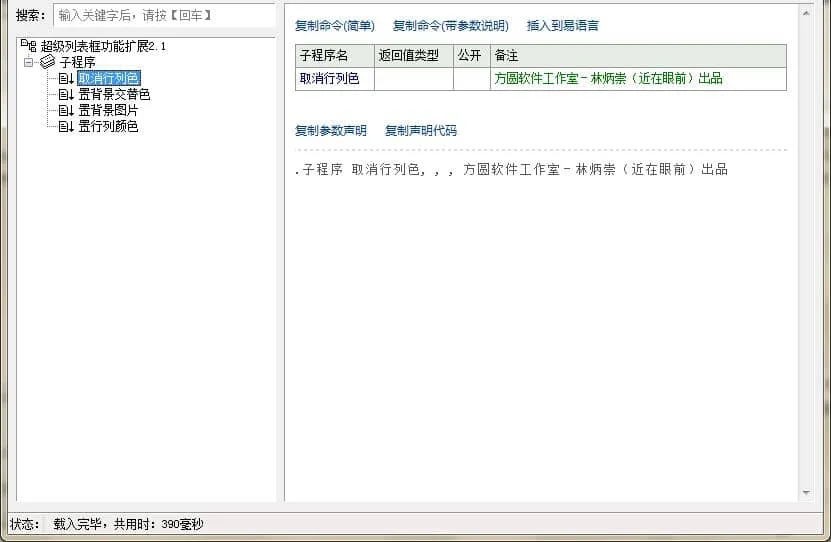 四个命令的使用很简单。前面的下载地址也有我配套的例程,这个例程文件在视频配套教程中也有详细讲解。 **置行列颜色** 是最基本的命令,用它你就可以设置特定单元格的文字颜色或者背景颜色了。 **需要注意的几点:** 1. 行列的索引从 0 开始,不是从 1 开始,请牢记。 2. 超级列表框默认的文本颜色为 `#黑色`,背景颜色为 `#白色`,大家可以设定这两个色变回默认的样子。黑白两色可以用易语言自带的常量即可。 3. 只有最后一个参数背景颜色可空。 <table style="font-size: 9pt; color: #000000;" border="0" cellspacing="1" cellpadding="4" bgcolor="#999999"> <tbody> <tr style="background-color: #e6ede4;"> <td>子程序名</td> <td>返回值类型</td> <td>公开</td> <td colspan="3">备注</td> </tr> <tr bgcolor="#FFFFFF"> <td><span style="color: #000080;"> 置行列颜色</span></td> <td></td> <td></td> <td colspan="3"></td> </tr> <tr style="background-color: #e6ede4;"> <td>参数名</td> <td>类型</td> <td>参考</td> <td>可空</td> <td>数组</td> <td>备注</td> </tr> <tr bgcolor="#FFFFFF"> <td>窗口</td> <td><span style="color: #0000ff;"> 窗口</span></td> <td></td> <td></td> <td></td> <td><span style="color: #008000;"> 超级列表框所在窗口名称</span></td> </tr> <tr bgcolor="#FFFFFF"> <td>超级列表框</td> <td><span style="color: #0000ff;"> 超级列表框</span></td> <td></td> <td></td> <td></td> <td><span style="color: #008000;"> 超级列表框名称</span></td> </tr> <tr bgcolor="#FFFFFF"> <td>表项行号</td> <td><span style="color: #0000ff;"> 整数型</span></td> <td></td> <td></td> <td></td> <td><span style="color: #008000;"> 表项行号,0表示第一行</span></td> </tr> <tr bgcolor="#FFFFFF"> <td>表项列号</td> <td><span style="color: #0000ff;"> 整数型</span></td> <td></td> <td></td> <td></td> <td><span style="color: #008000;"> 表项列号,0表示第一列</span></td> </tr> <tr bgcolor="#FFFFFF"> <td>文本颜色</td> <td><span style="color: #0000ff;"> 整数型</span></td> <td></td> <td></td> <td></td> <td><span style="color: #008000;"> 文本前景颜色</span></td> </tr> <tr bgcolor="#FFFFFF"> <td>背景颜色</td> <td><span style="color: #0000ff;"> 整数型</span></td> <td></td> <td><center>√</center></td> <td></td> <td><span style="color: #008000;"> 文本背景颜色</span></td> </tr> </tbody> </table> 有设置颜色,就有取消颜色,命令 **取消行列色** 即可批量取消所有设置的行列色,因为他没有参数,所以是所有都取消的。有个缺点,就是你如果需要取消特定的单元格,他做不到。所以你可以换个思路,取消单个的时候,使用置行列颜色命令,设置文本颜色为 `#黑色`,背景颜色为 `#白色` 即可实现。 <table style="font-size: 9pt; color: #000000;" border="0" cellspacing="1" cellpadding="4" bgcolor="#999999"> <tbody> <tr style="background-color: #e6ede4;"> <td>子程序名</td> <td>返回值类型</td> <td>公开</td> <td colspan="3">备注</td> </tr> <tr bgcolor="#FFFFFF"> <td><span style="color: #000080;"> 取消行列色</span></td> <td></td> <td></td> <td colspan="3"></td> </tr> </tbody> </table> 然后是 **置背景交替色**,这个命令可以设定两个交替颜色,最后一个参数如果为**真** ,那么交替生效,如果为**假** ,则每一行的背景变回默认的白色。 <table style="font-size: 9pt; color: #000000;" border="0" cellspacing="1" cellpadding="4" bgcolor="#999999"> <tbody> <tr style="background-color: #e6ede4;"> <td>子程序名</td> <td>返回值类型</td> <td>公开</td> <td colspan="3">备注</td> </tr> <tr bgcolor="#FFFFFF"> <td><span style="color: #000080;"> 置背景交替色</span></td> <td></td> <td></td> <td colspan="3"></td> </tr> <tr style="background-color: #e6ede4;"> <td>参数名</td> <td>类型</td> <td>参考</td> <td>可空</td> <td>数组</td> <td>备注</td> </tr> <tr bgcolor="#FFFFFF"> <td>窗口</td> <td><span style="color: #0000ff;"> 窗口</span></td> <td></td> <td></td> <td></td> <td><span style="color: #008000;"> 超级列表框所在窗口名称</span></td> </tr> <tr bgcolor="#FFFFFF"> <td>超级列表框</td> <td><span style="color: #0000ff;"> 超级列表框</span></td> <td></td> <td></td> <td></td> <td><span style="color: #008000;"> 超级列表框名称</span></td> </tr> <tr bgcolor="#FFFFFF"> <td>颜色一</td> <td><span style="color: #0000ff;"> 整数型</span></td> <td></td> <td><center>√</center></td> <td></td> <td><span style="color: #008000;"> 交替色1</span></td> </tr> <tr bgcolor="#FFFFFF"> <td>颜色二</td> <td><span style="color: #0000ff;"> 整数型</span></td> <td></td> <td><center>√</center></td> <td></td> <td><span style="color: #008000;"> 交替色2</span></td> </tr> <tr bgcolor="#FFFFFF"> <td>是否交替色</td> <td><span style="color: #0000ff;"> 逻辑型</span></td> <td></td> <td><center>√</center></td> <td></td> <td><span style="color: #008000;"> 假取消交替色,默认为假</span></td> </tr> </tbody> </table> 随机颜色演示效果:  最后一个,**置背景图片** 命令。这个命令可以设定一张图片作为超级列表框内里的背景,但是缺点是这个命令无法令图片自动缩放。所以大家在使用的时候,如果想要看全图的,可以裁量好超级列表框的尺寸,然后在调用前,使用 ps 或者美图秀秀等工具将图片尺寸设定跟超级列表框尺寸一致,然后再调用,就可以看全图了。 <table style="font-size: 9pt; color: #000000;" border="0" cellspacing="1" cellpadding="4" bgcolor="#999999"> <tbody> <tr style="background-color: #e6ede4;"> <td>子程序名</td> <td>返回值类型</td> <td>公开</td> <td colspan="3">备注</td> </tr> <tr bgcolor="#FFFFFF"> <td><span style="color: #000080;"> 置背景图片</span></td> <td></td> <td></td> <td colspan="3"></td> </tr> <tr style="background-color: #e6ede4;"> <td>参数名</td> <td>类型</td> <td>参考</td> <td>可空</td> <td>数组</td> <td>备注</td> </tr> <tr bgcolor="#FFFFFF"> <td>窗口</td> <td><span style="color: #0000ff;"> 窗口</span></td> <td></td> <td></td> <td></td> <td></td> </tr> <tr bgcolor="#FFFFFF"> <td>超级列表框</td> <td><span style="color: #0000ff;"> 超级列表框</span></td> <td></td> <td></td> <td></td> <td><span style="color: #008000;"> 超级列表框名称</span></td> </tr> <tr bgcolor="#FFFFFF"> <td>图片路径</td> <td><span style="color: #0000ff;"> 文本型</span></td> <td></td> <td></td> <td></td> <td><span style="color: #008000;"> 背景图片全路径文件名</span></td> </tr> </tbody> </table> 演示效果: 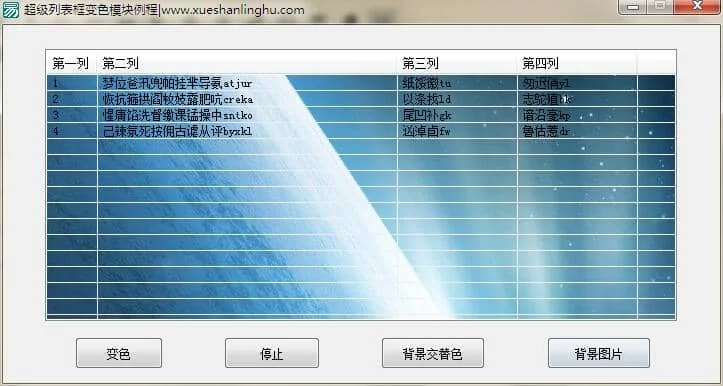 好了,关于这个模块的使用介绍就讲到这里,相信大家已经都学会它的使用了!今后在遇到这种需要的时候,我们也会在课程中用上这个模块。最后,再次感谢群里的朋友的支持以及模块作者的分享! 以下是我们的视频教程: **在线观看:** http://v.youku.com/v_show/id_XMjkxNDcyMjc5Mg==.html **高清源文件下载:** <div class="hideContent">该部分仅登录用户可见</div> 感谢大家的收看,我们下期再见! 最后修改:2021 年 08 月 12 日 © 允许规范转载 赞 3 赠人玫瑰,手留余香